win10为什么改不了用户名
我们在使用win10开机登录账户的时候,想要更改账户名。有的小伙伴发现自己的登录账户无名字更改不了,对于这种问题,小编觉得我们可以尝试在设置中找到更改账户类型,在其中的选项中进行相应设置即可。具体步骤就来看下小编是怎么做的吧~、

win10为什么改不了用户名
方法一
1、如图,我们要把Administrator管理员账户改名,
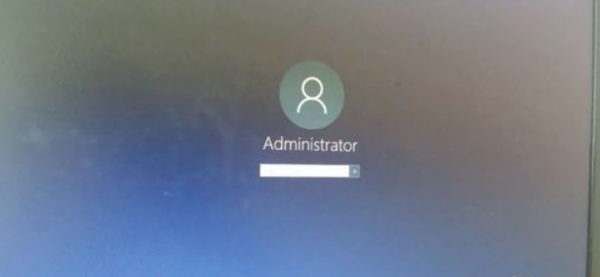
2、怎么修改呢,从开始菜单设置-账户里面进去是灰色的,这种方法根本没法改,
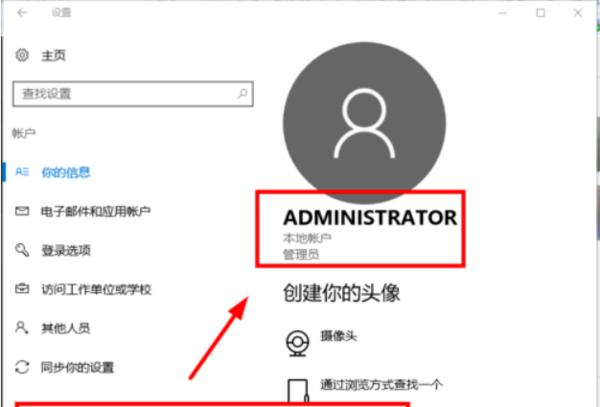
3、下面小编介绍一种终极方法,首先在开始菜单,右键,选择运行
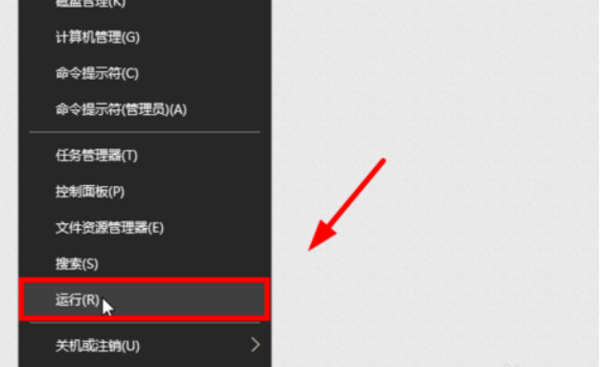
4、输入netplwiz回车,
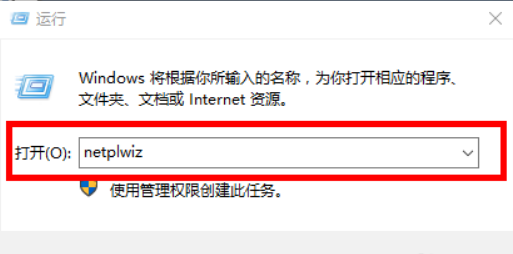
5、打开用户账户,双击Administrator
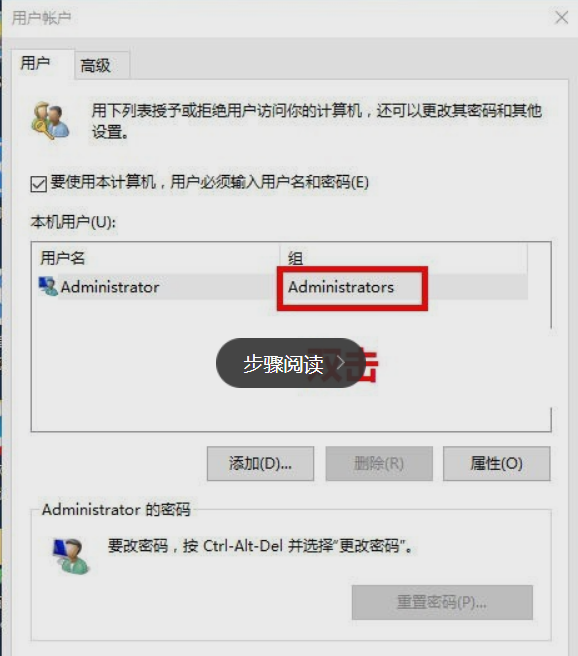
6、打开后如图
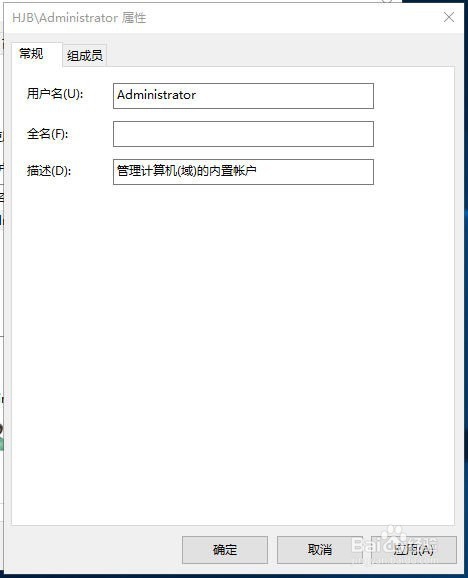
7、输入你想要改的名字
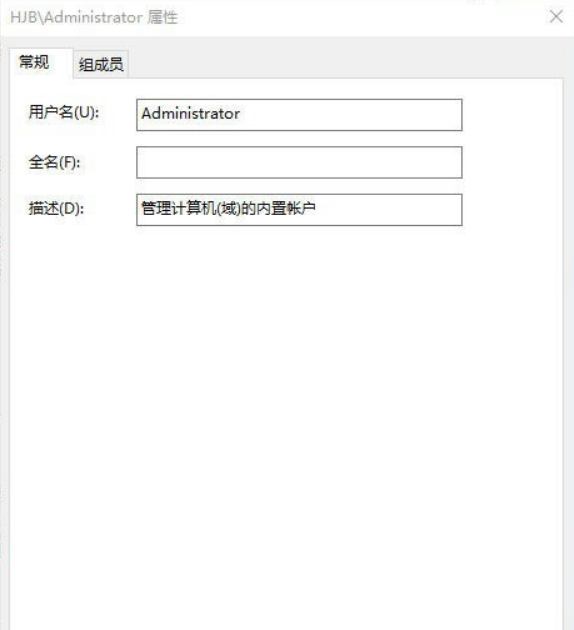
8、点击确定后,弹出警告,点击是,如图
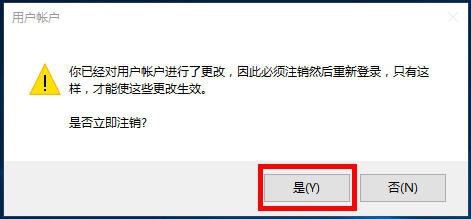
9、注销后发现账户名就改过来了,如图
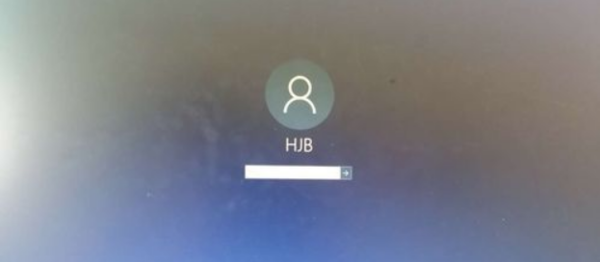
方法二
1.首先,打开win10电脑,在电脑上打开“控制面板”,点击打开。
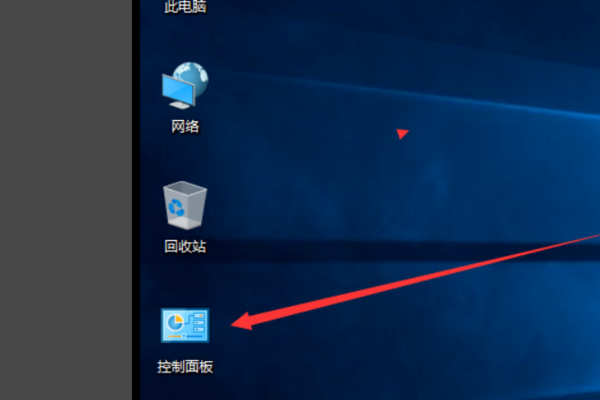
2.然后,在控制面板中点击“用户帐户”点击打开。
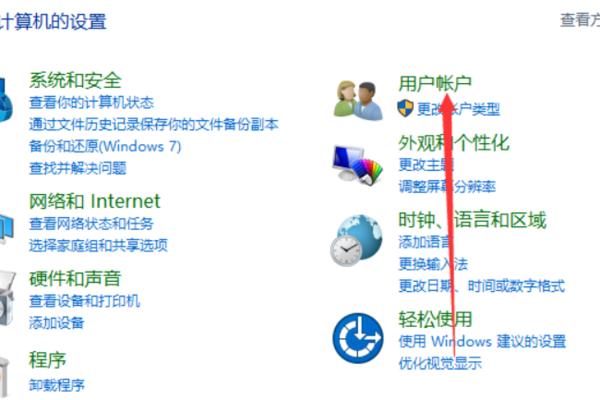
3.然后,在窗口中点击“更改帐户类型”,点击打开。
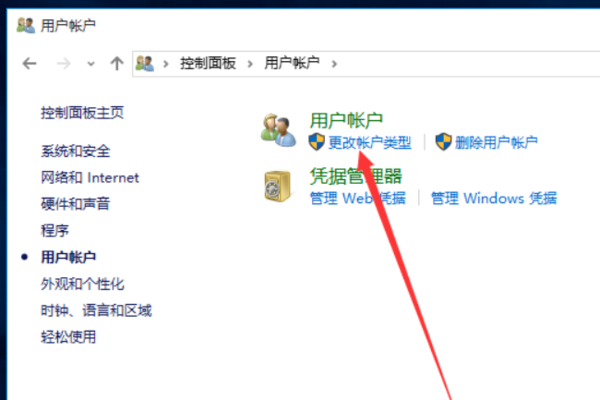
4.然后,点击窗口中的账户,点击当前的账户,点击打开。
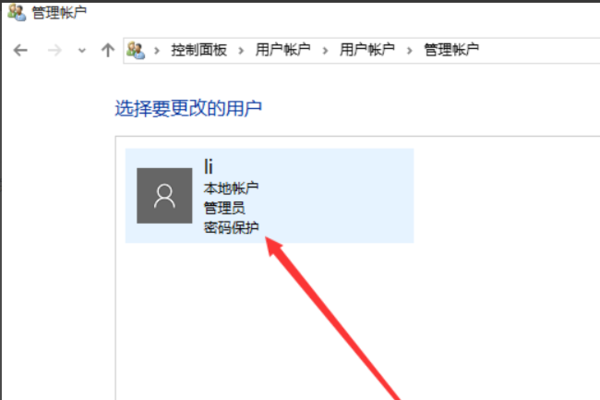
5.然后,在窗口中点击“更改帐户名称”,点击打开。
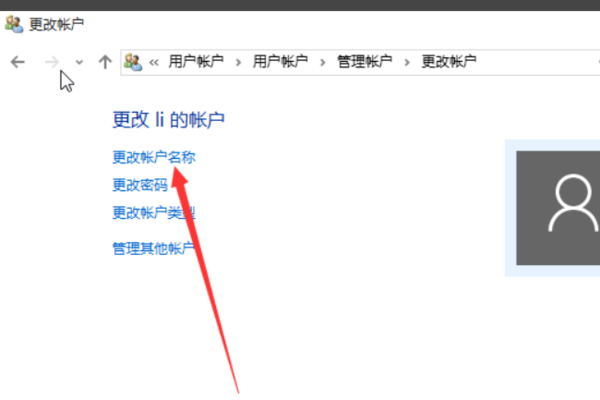
6.然后,在窗口中输入新的帐户名。
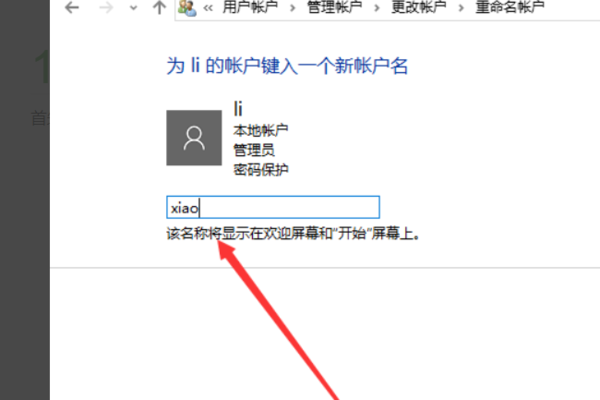
7.然后,点击“更改名称”,点击打开。
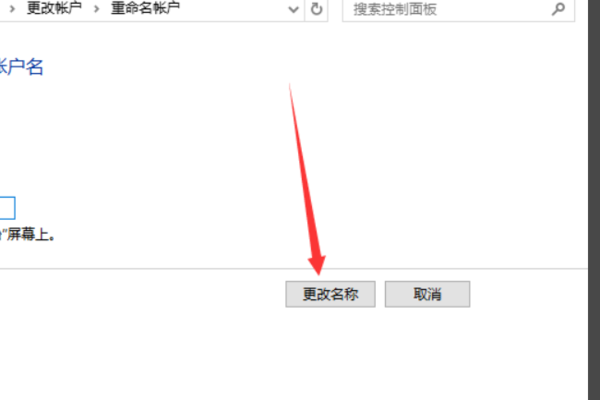
8.最后,即可看到,电脑win10的用户名已经更改,问题解决。
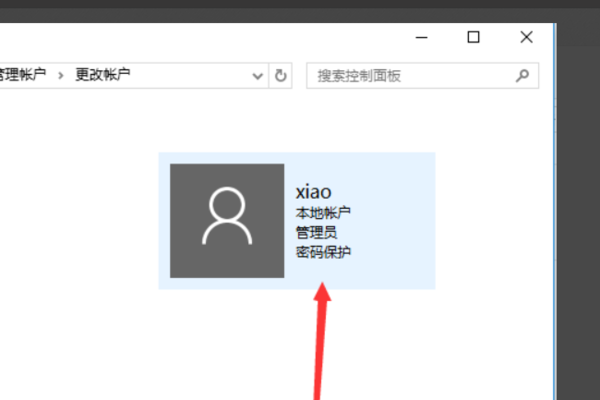
更多win10账户相关信息:
>>>win10访问账户信息应用权限管理<<<
>>>win10怎么退出微软账户<<<
>>>win10怎么删除电子邮箱账户<<<
以上就是小编给各位小伙伴带来的win10为什么改不了用户名的所有内容,希望你们会喜欢。更多相关教程请收藏电脑系统之家~
最新推荐
-
excel怎么把一列数据拆分成几列 excel一列内容拆分成很多列

excel怎么把一列数据拆分成几列?在使用excel表格软件的过程中,用户可以通过使用excel强大的功能 […]
-
win7已达到计算机的连接数最大值怎么办 win7连接数达到最大值

win7已达到计算机的连接数最大值怎么办?很多还在使用win7系统的用户都遇到过在打开计算机进行连接的时候 […]
-
window10插网线为什么识别不了 win10网线插着却显示无法识别网络

window10插网线为什么识别不了?很多用户在使用win10的过程中,都遇到过明明自己网线插着,但是网络 […]
-
win11每次打开软件都弹出是否允许怎么办 win11每次打开软件都要确认

win11每次打开软件都弹出是否允许怎么办?在win11系统中,微软提高了安全性,在默认的功能中,每次用户 […]
-
win11打开文件安全警告怎么去掉 下载文件跳出文件安全警告

win11打开文件安全警告怎么去掉?很多刚开始使用win11系统的用户发现,在安装后下载文件,都会弹出警告 […]
-
nvidia控制面板拒绝访问怎么办 nvidia控制面板拒绝访问无法应用选定的设置win10

nvidia控制面板拒绝访问怎么办?在使用独显的过程中,用户可以通过显卡的的程序来进行图形的调整,比如英伟 […]
热门文章
excel怎么把一列数据拆分成几列 excel一列内容拆分成很多列
2win7已达到计算机的连接数最大值怎么办 win7连接数达到最大值
3window10插网线为什么识别不了 win10网线插着却显示无法识别网络
4win11每次打开软件都弹出是否允许怎么办 win11每次打开软件都要确认
5win11打开文件安全警告怎么去掉 下载文件跳出文件安全警告
6nvidia控制面板拒绝访问怎么办 nvidia控制面板拒绝访问无法应用选定的设置win10
7win11c盘拒绝访问怎么恢复权限 win11双击C盘提示拒绝访问
8罗技驱动设置开机启动教程分享
9win7设置电脑还原点怎么设置 win7设置系统还原点
10win10硬盘拒绝访问怎么解决 win10磁盘拒绝访问
随机推荐
专题工具排名 更多+





 闽公网安备 35052402000376号
闽公网安备 35052402000376号